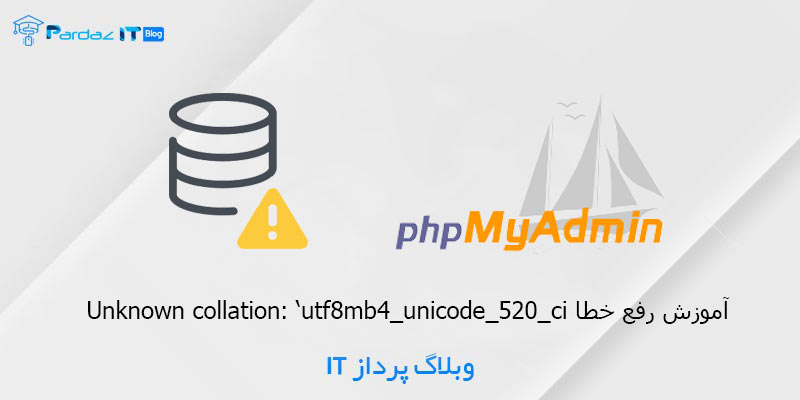آموزش ساختن پکیج نمایندگی در دایرکت ادمین

با آموزش ساختن پکیج نمایندگی در دایرکت ادمین از وبلاگ آموزشی پرداز آی تی در خدمت شما هستیم و قصد داریم تا در ادامه مطالب دسته دایرکت ادمین پرداز آی تی به آموزش ساختن پکیج نمایندگی در دایرکت ادمین بپردازیم.
در مطلب قبلی از آموزش های دایرکت ادمین پرداز آی تی به نحوه مسدود کردن اکانت نماینده در دایرکت ادمین پرداختیم که در صورت نیاز می توانید از این آموزش نیز استفاده کنید.
همچنین در صورتی که نیاز به ساخت اکانت نمایندگی در دایرکت ادمین می توانید بر روی لینک کلیک کنید.
برای ساخت اکانت نمایندگی در یک سرور دایرکت ادمین ابتدا نیاز است که شما نسبت به ساخت Reseller Package اقدام کنید که باید سطح دسترسی بر روی Admin Level قرار داشته باشد.
با ساخت یک پکیج نمایندگی ، شما میزان منابع و امکاناتی که در اختیار نماینده قرار می گیرد را مشخص می کنید و نماینده نیز مجاز است نهایتا بر اساس منابع مجاز مشخص شده استفاده و در اختیار سایرین قرار دهد.
در ادامه با آموزش ساختن پکیج نمایندگی در دایرکت ادمین همراه پرداز IT باشید.
آموزش ساختن پکیج نمایندگی در دایرکت ادمین
برای شروع وارد کنترل پنل دایرکت ادمین شوید و از قسمت Server Management گزینه Manage Reseller Packages را انتخاب کنید.

در صفحه مربوط به Manage reseller Packages بر روی گزینه Add Package کلیک کنید تا به صفحه مربوطه منتقل شوید.

در صفحه بعد در کادر مربوط به Reseller Package : NewPackage می توانید گزینه ها و کادر های موجود را مطابق با توضیحات زیر پر کنید.
کادر اول Bandwidth است که تعیین کننده میزان پهنای باند نماینده بر حسب MB است.
کادر دوم Disk Space مربوط به میزان حجم هاردی است که در اختیار نماینده بر حسب MB قرار می گیرد.
کادر سوم Inodes برای مشخص کردن تعداد فایل ها و پوشه هایی است که نماینده می تواند بسازد. ( به طور معمول برای این گزینه Unlimited یا بی نهایت فعال می شود ).
کادر Domains تعداد دامنه هایی که نماینده می تواند نصب کند را مشخص می کند.
کادر SubDomains تعداد زیر دامنه هایی که نماینده می تواند نصب کند را مشخص می کند.
کادر IPs مربوط به تعداد IP هایی که نماینده می تواند اضافه کند را مشخص می کند.
کادر Email Account مربوط به حداکثر تعداد اکانت ایمیل است.
کادر Mailing list حداکثر تعداد لیست ایمیلی که نماینده می تواند بسازد.
کادر AutoResponders حداکثر تعداد پاسخگو های خودکار را مشخص می کند.
کادر MySQL DataBases تعداد دیتابیسی که نماینده می تواند بساز را مشخص می کند.
کادر Domain Pointers تعداد پارک دامنه ها را مشخص می کند.
کادر FTP Accounts حداکثر تعداد امکان ساخت اکانت FTP را مشخص می کند.
( با زدن تیک گزینه Unlimited می توانید برای هر مورد دسترسی نامحدود تعیین کنید )
گزینه CGI Access اجازه استفاده از CGI را می دهد.
گزینه PHP Access اجازه دسترسی به تنظیمات PHP را می دهد.
گزینه SpamAssassin اجازه دسترسی به این قسمت را می دهد.
گزینه Catch-All E-mail امکان گرفتن دسترسی ایمیل ها را می دهد.
گزینه SSL Access دسترسی به تنظیمات SSL را می دهد.
گزینه SSH Access دسترسی به SSH را می دهد.
گزینه SSH Access for Users امکان اجازه دسترسی یوزر های نماینده به SSH را می دهد.
گزینه Allow Overselling اجازه فروش بیش از منابع مشخص شده را می دهد.
گزینه Cron Jobs دسترسی کرون جاب را می دهد.
گزینه System Info دسترسی به اطلاعات سیستم را می دهد.
گزینه Login Key کلید اختصاصی ورود به سیستم را مشخص می کند.
گزینه DNS Control دسترسی کنترل DNS را می دهد.
گزینه Personal DNS’s دسترسی به DNS اختصاصی و تعداد مشخص شده آن را می دهد.
گزینه Shared Server IP امکان اشتراک گذاری IP سرور به تمام هاست ها را می دهد.

در نهایت از طریق کادر Package Name یک نام برای پکیچ مشخص کنید.
با کلیک بر روی گزینه Save اطلاعات وارد شده ذخیره و پکیج نمایندگی ساخته می شود.
امیدواریم آموزش ساختن پکیج نمایندگی در دایرکت ادمین مورد توجه شما عزیزان قرار گرفته باشد.